הפוך את המדפסת שלך לבלוט עם שינוי שם מהיר
- כאשר אתה מוסיף מדפסת למחשב האישי שלך, הוא מקבל אוטומטית את שם היצרן.
- שינוי שם למדפסת הוא אחת המשימות שיכולות לעזור להקל על זרימת העבודה ולשפר את היעילות.
- מצאנו ארבע דרכים קלות לתת למדפסת שלך שם ייחודי, מאפליקציית ההגדרות שלך ועד קצת טכנית באמצעות שורת הפקודה.
- הישאר מעודכן בזמן שאנו מעבירים אותך דרך המדריך הפשוט הזה לשינוי שם המדפסת שלך.
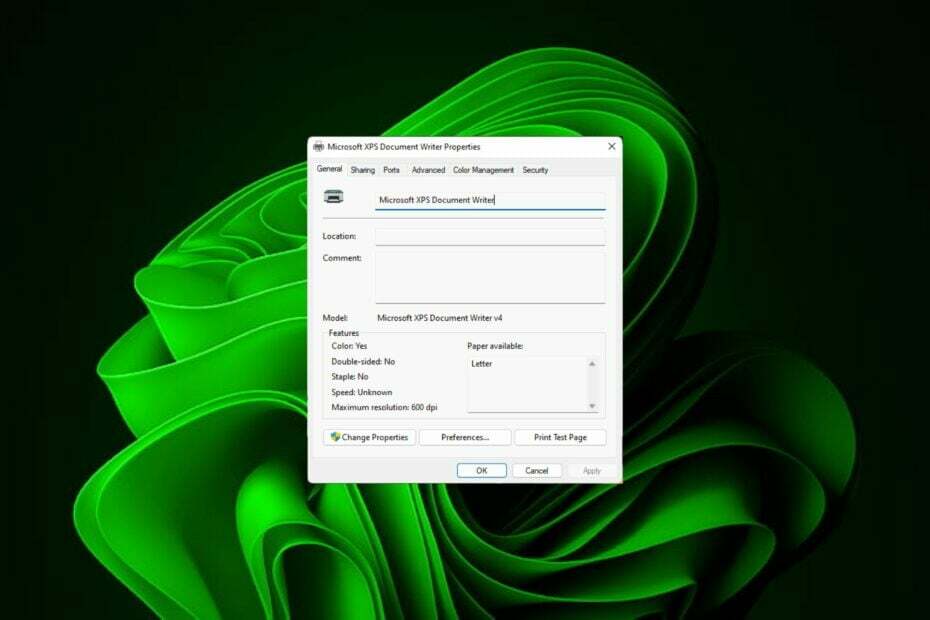
אם יש לך הרבה מדפסות במשרד שלך, רשימת המדפסות יכולה להיות ארוכה למדי ולעשות את העבודה מייגעת. יתרה מכך, מדפסות מרובות מתכוונות בדרך כלל לדמיון בשמות שעלול להיות מעט מבלבל.
הדבר האחרון שאתה רוצה הוא לגלול ברשימה אינסופית ועדיין לשלוח עבודת הדפסה למדפסת הלא נכונה. למרבה המזל, אתה יכול לפתור את כל זה עם טריק פשוט לשנות שם שנראה לך למטה.
כיצד אוכל לשנות את שם המדפסת שלי ב-Windows 11?
1. באמצעות אפליקציית ההגדרות
- לחץ על חלונות מקש ולחץ על הגדרות.

- לחץ על בלוטות' ומכשירים, לאחר מכן בחר מדפסות וסורקים.
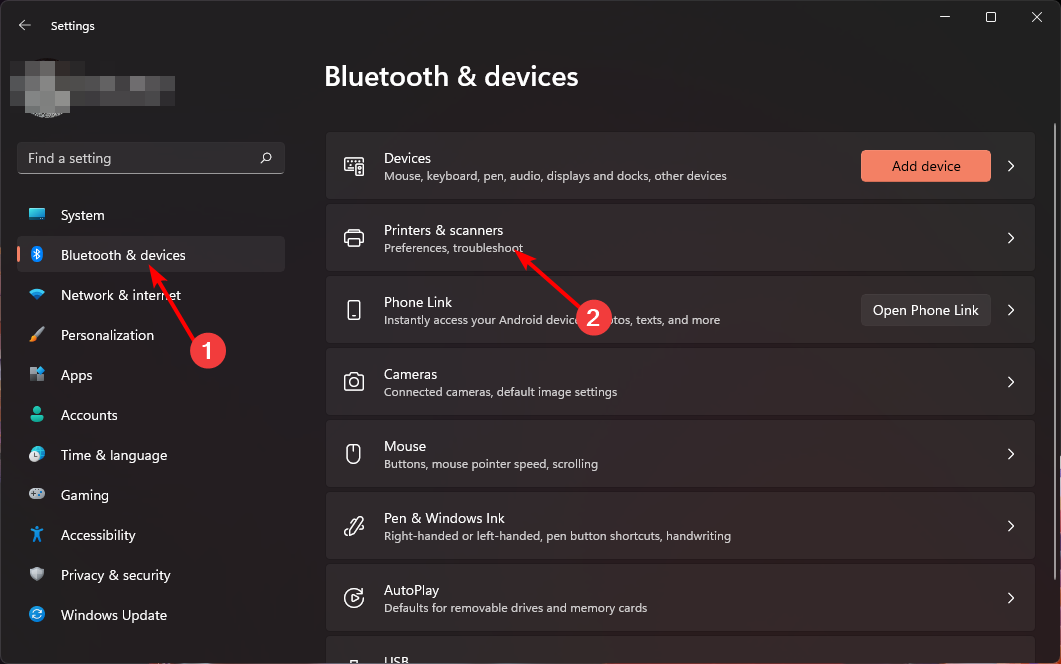
- בחר את המדפסת שברצונך לשנות את שמה.
- לחץ על מאפייני מדפסת.
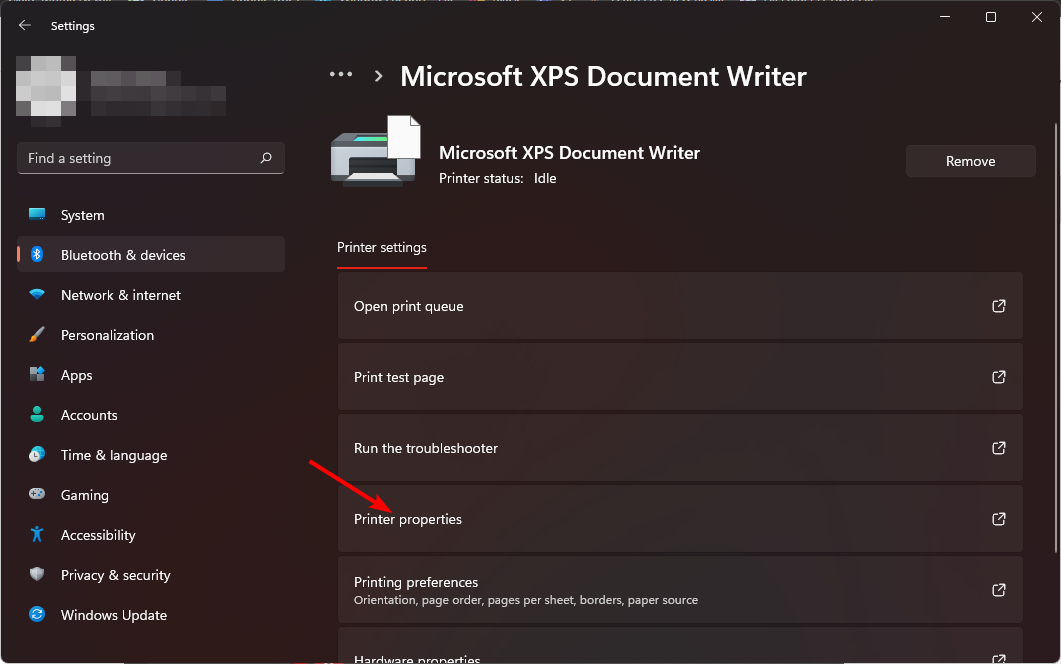
- נווט אל כללי טאב, הקלד את השם החדש ולאחר מכן הקש להגיש מועמדות ו בסדר כדי לשמור את השינויים.

2. באמצעות לוח הבקרה
- לחץ על חלונות סוג מפתח לוח בקרה בשורת החיפוש ולחץ לִפְתוֹחַ.

- לחץ על חומרה וסאונד > לבחור מכשירים ומדפסות.
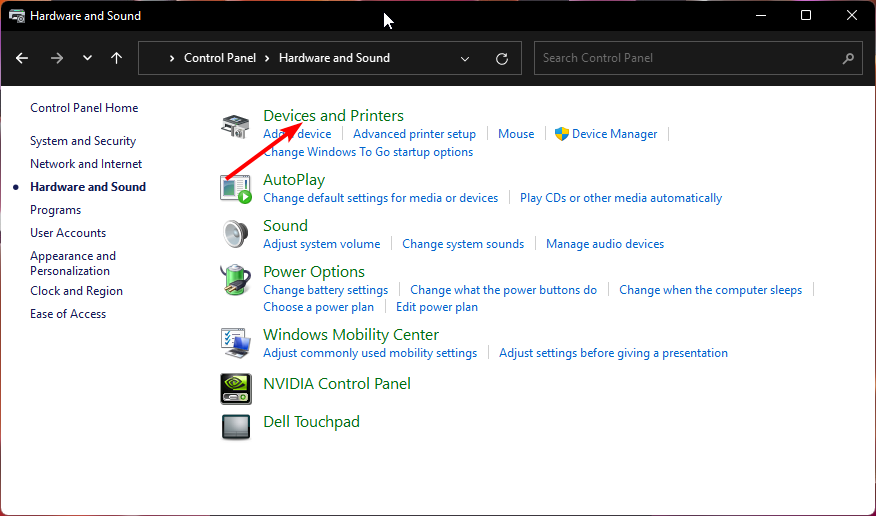
- לחץ לחיצה ימנית על המדפסת שברצונך לשנות את שמה ובחר מאפייני מדפסת.

- נווט אל כללי טאב, הקלד את השם החדש ולאחר מכן הקש להגיש מועמדות ו בסדר כדי לשמור את השינויים.

3. באמצעות שורת הפקודה
- לחץ על חלונות סוג מפתח cmd בשורת החיפוש ולחץ הפעל כמנהל.

- הקלד את הפקודה הבאה ולחץ להיכנס. זכור להחליף CURRENT-PINTER-NAME עם שם המדפסת שברצונך לשנות:
cscript %WINDIR%\System32\Printing_Admin_Scripts\en-US\prncnfg.vbs -x -p "CURRENT-PRINTER-NAME" -z "NEW-PRINTER-NAME"
- תיקון: שגיאת מערכת קבצים (-2147163901) ב-Windows 11
- אפליקציית לוח הבקרה לעומת הגדרות: באיזה מהם להשתמש?
4. באמצעות הפקודה PowerShell
- לחץ על חלונות סוג מפתח פגז כוח בשורת החיפוש ולחץ הפעל כמנהל.

- הקלד את הפקודה הבאה כדי לקבל רשימה של מדפסות ולחץ להיכנס:
Get-Printer | Format-Table Name - לאחר מכן, הקלד את הפקודה הבאה ולחץ להיכנס. זכור להחליף CURRENT-PINTER-NAME עם שם המדפסת שציינת ב-3 למעלה:
Rename-Printer -Name "CURRENT-PRINTER-NAME" -NewName "NEW-PRINTER-NAME"
מהן הבעיות הנפוצות בעת שינוי שם למדפסת ב-Windows 11?
1. מנהלי התקנים לא מגיבים הדורשים גישת מנהל
זה נגרם בדרך כלל על ידי מנהלי התקנים מיושנים. אתה יכול לעדכן אותם באמצעות Windows Update או להוריד אותם באופן ידני מאתר היצרן ולהתקין אותם באופן ידני.
טוב יותר, אתה יכול להיעזר במעדכן מנהלי התקנים של צד שלישי. עדכון מנהלי התקנים של Outbyte יש את היכולת לסרוק ולזהות מנהלי התקנים מיושנים, חסרים או פגומים ולהחליף אותם במנהלי התקנים הנכונים.
- הורד והתקן את אפליקציית Outbyte Driver Updater.
- הפעל את התוכנה והמתן עד שהאפליקציה תזהה את כל מנהלי ההתקן הבלתי תואמים.
- כעת, זה יראה לך רשימה של כל מנהלי ההתקן המיושנים לבחירתם עדכון אוֹ להתעלם.

- לחץ על עדכן והחל נבחרים כדי להוריד ולהתקין את הגרסאות העדכניות ביותר.
- הפעל מחדש את המחשב כדי להבטיח את השינויים שהוחלו.

עדכון מנהלי התקנים של Outbyte
שמור על תקינות המכשיר שלך על ידי מתן אפשרות לעדכון מנהל התקן ל-OutByte למצוא את אפשרויות מנהל ההתקן העדכניות ביותר.2. עבודות הדפסה מסרבות לשלוח למדפסות ששמו החדש
זה יכול לקרות אם מנהל ההתקן עבור השם הישן הוסר מהזיכרון. אם זה קורה, נסה להפעיל מחדש את המחשב ואם זה לא עובד, תצטרך להתקין מחדש את מנהל ההתקן.
3. שם המדפסת אינו גלוי לאחר שינויה
בעיה זו מתרחשת בדרך כלל כאשר שינית את שם המדפסת שלך, אך היא עדיין לא עודכנה בכל המכשירים.
ייתכן ששינית את השם של מדפסת לא מקוונת. נסה להפעיל מחדש את המכשירים שלך וודא שהוא מקוון או הוסף את המדפסת שלך לפי IP לפני שינוי שם.
לכן, אם, מסיבה כלשהי, אתה צריך לשנות את שם המדפסת שלך, השלבים הם למעשה די פשוטים. אם כבר מדברים על שינוי שמות, אתה יכול גם שנה את שם המחשב שלך ב-Windows 11 אוֹ שנה את שם ה-Bluetooth שלך אם תרצה להתאים אישית את המחשב האישי שלך.
ניסית לשנות את שם המדפסת שלך בעבר? האם זה היה קל, או שהתמודדת עם אתגרים כלשהם? הודע לנו בקטע התגובות למטה.